يقدم نظام “ويندوز” لوحة مفاتيح مرئية “on-screen keyboard” التي تسمح بالكتابة في حال عدم وجود لوحة مفاتيح فيزيئية، ورغم أنها عملية أكثر للاستخدام باللمس، لكن يمكن استخدامها ايضاً للكتابة باستخدام “الماوس” أو حتى باستخدام وحدة التحكم بالالعاب.
في إصدارات “ويندوز 10” (Windows 10) و 8 ، يوجد فعلياً لوحتي مفاتيح مرئية: لوحة اللمس الاساسية التي يمكن استدعاؤها من شريط المها، والثانية لوحة المفاتيح المرئية المتطورة التي يمكن استدعاؤها من خيارات “الوصول السريع” (Ease of Access) في لوحة التحكم.
سنتعرف كيف يمكن استخدام كلا الحالتين:
Windows 10
للوصول سريعا إلى لوحة المفاتيح اللمسية في ويندوز 10 اضغط بالزر الايمن للماوس على شريط المهام، وتأكد من مشاهدة خيار “Show touch keyboard button” قد تم تفعيله في القائمة.
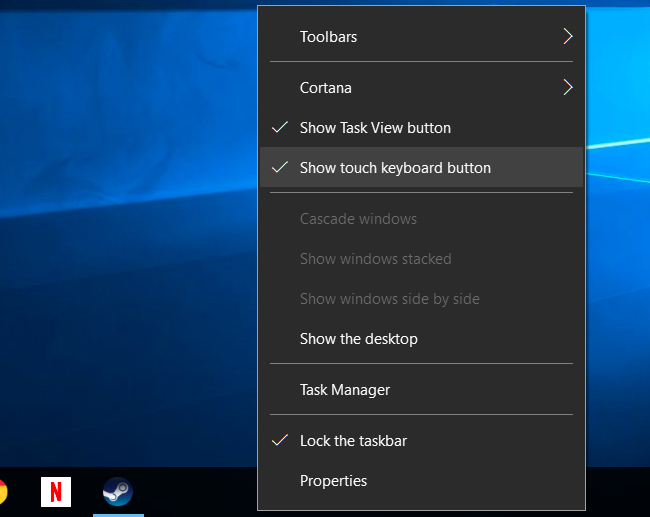
سوف تشاهد أيقونة لوحة المفاتيح قد ظهرت مع أيقونات النظام في في شريط المهام أو منطقة التنبيهات، انقر على هذه الايقونة أو مرر عليها باصبعك لعرض لوحة المفاتيح اللمسية على الشاشة.
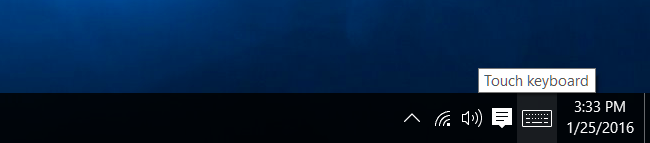
حالما تفتح لوحة المفاتيح اللمسية يمكنك النقر أو اللمس على الأزرار لبدء إرسال الأحرف من لوحة المفاتيح، إنها تعمل كأية لوحة مفاتيح عادية، حدد حقل ادخال النص عن طريق النقر أو اللمس ثم اضغط على المفاتيح المطلوبة من خلال النقر أو اللمس على أزرار لوحة المفاتيح المرئية.
تسمح لك الايقونة الموجودة في الزاوية العليا اليمنى بتكبير و تحريك لوحة المفاتيح اللمسية، وتسمح لك أيقونة لوحة المفاتيح في الزاوية اليمنى السفلى، باختيار خيارات عرض مختلفة.
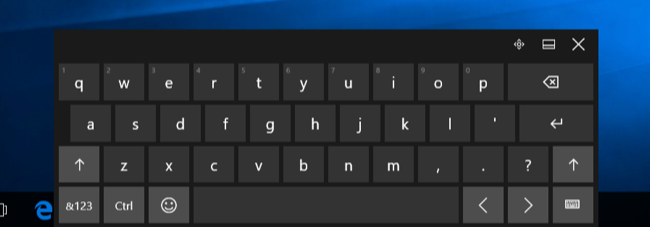
هناك أيضاً “لوحة مفاتيح مرئية” متطورة، وهي جزء من خيارات Ease of Access .
للوصول إليها، افتح قائمة “ابدأ” (Start) واختر : “Settings.” ثم انتقل إلى Ease of Access > Keyboard
وقم بتفعيل خيار “On-Screen Keyboard” في أعلى النافذة.
تتضمن لوحة المفاتيح هذه المزيد من المفاتيح، والوظائف، مثلها مثل لوحة المفاتيح التقليدية، كما أنها نافذة ويندوز تقليدية يمكن إعادة تحجيمها أو تصغيرها.
يمكنك مشاهدة المزيد من الخيارات عند الضغط على مفتاح Options بالقرب من الزاوية اليمنى السفلى من لوحة المفاتيح هذه، كما يمكن تثبيتها على شريط المهام كما تفعل مع أي برنامج آخر، غذا أردت الوصول لها بشكل سهل في المرات القادمة.
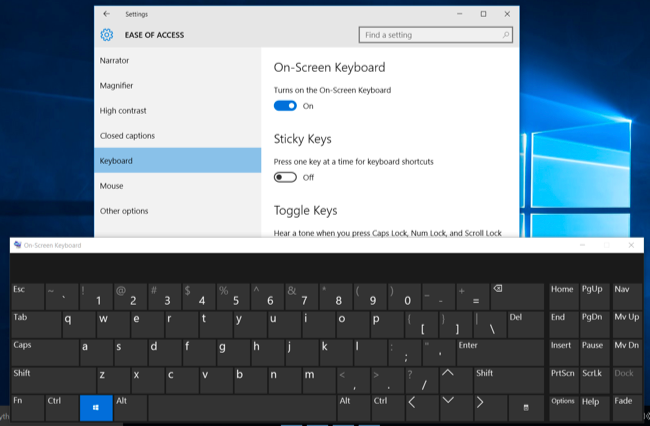
تلميح: يمكنك الوصول للوحة المفاتيح هذه أيضاً عن طريق شاشة تسجيل الدخول في ويندوز 10 حيث يوجد زر “Ease of Access” في الزاية اليمنى السفلى من نافذة تسجيل الدخول على يسار زر الطاقة، ثم اختر “On-Screen Keyboard” من القائمة التي ستظهر.
Windows 8
يعمل ويندوز 8 وويندوز 8.1 بنفس طريقة ويندوز 10 السابقة، لكن مع اختلاف بسيط في المكان.
للوصول إلى “لوحة المفاتيح المرئية” اضغط بالزر الأيمن للماوس على شريط الأدوات وأشر إلى “أشرطة الادوات” (Toolbars) وتأكد من تفعيل الخيار “Touch Keyboard”
سوف تشاهد حينها أيقونة لوحة المفاتيح تظهر على يسار منطقة التنبيهات في شريط المهام، انقر عليها لفتح لوحة المفاتيح اللمسية.
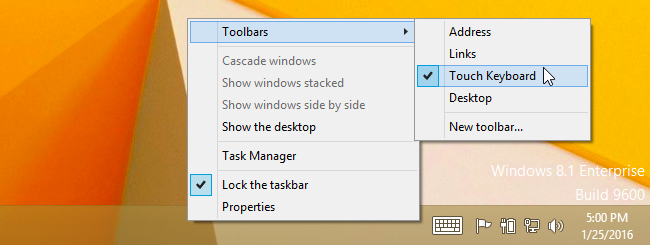
أيضاً هناك “لوحة مفاتيح مرئية” تقليدية في هذا الإصدار من ويندوز، اضط بالزر الايمن للماوس على زر “ابدأ” (Start) في شريط المهام، واختر “لوحة التحكم (Control Panel)
في نافذة لوحة التحكم “Control Panel.” انقر على “Ease of Access” وانقر “Ease of Access Center”
ثم انقر على Start On-Screen Keyboard
يمكنك تثبيت لوحة المفاتيح المرئيسة على شريط المهام لاستخدامها بشكل أسهل مستقبلاً.
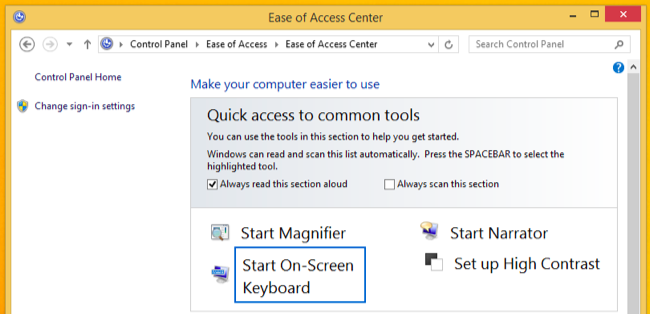
تلميح: يمكنك أيضاً الوصول إلى لوحة المفاتيح المرئية عن طريق شاشة تسجيل الدخول إلى ويندوز 8 ، اضغط على أيقونة “Ease of Access” في الزاوية اليسرى السفلى من شاشة تسجيل الدخول واختر “On-Screen Keyboard” من القائمة التي ستظهر، لفتح لوحة المفاتيح المرئية.
Windows 7
يمكن في نظام ويندوز 7 فتح “لوحة المفاتيح المرئية” من خلال الضغط على زر “ابدأ” (Start) واختيار “All Programs” ثم الانتقال إلى:
Accessories > Ease of Access > On-Screen Keyboard.

يمكن أيضاً الوصول إلى زر “Start On-Screen Keyboard” عن طريق لوحة التحكم ثم الذهاب إلى Ease of Access Center
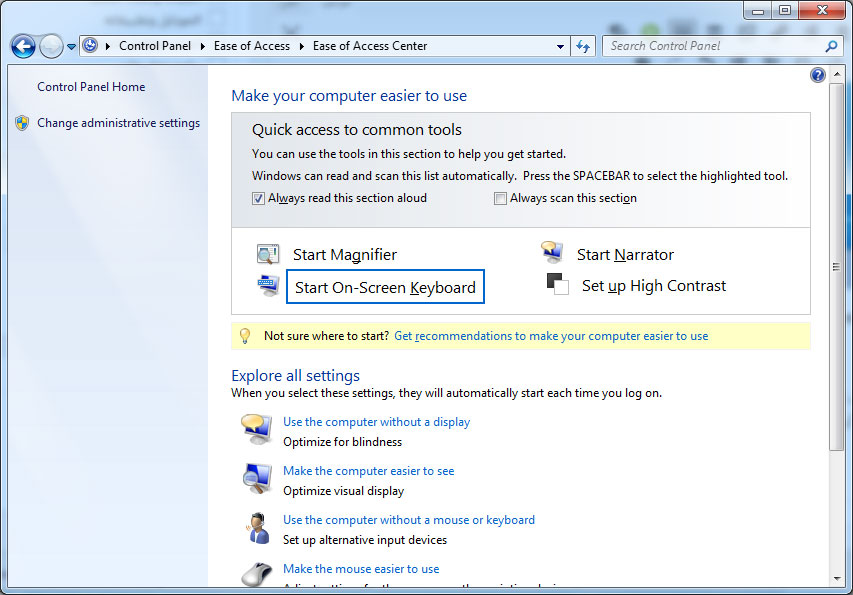
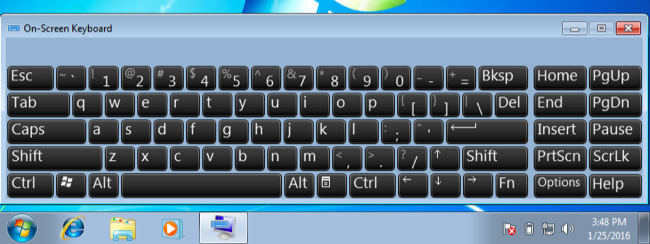
للوصول بشكل أسهل في المرات القادمة يمكن تثبيت لوحة المفاتيح المرئيسة على شريط المهام عن طريق الضغط بالزر الأيمن للماوس على أيقونتها ثم اختيار “تثبيت البرنامج في شريط المهام” (Pin this program to taskbar).
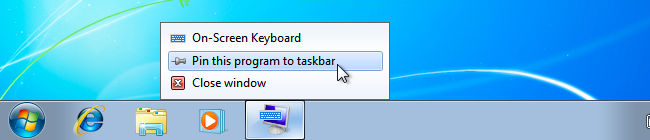
يمكن استخدام لوحة المفاتيح المرئية من شاشة تسجيل الدخول في ويندوز 7 ، اضغط زر “Ease of Access” في الزاوية السفلى اليمنى من الشاشة واختر الخيار:
(Type without the keyboard (On-Screen Keyboard من القائمة التي ستظهر.
مدرسة زاد – زاهر هاشم











































